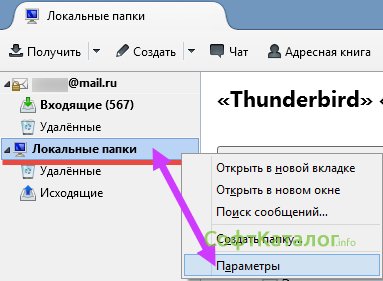Mail für Firefox. Mozilla Thunderbird: Vollständiges Benutzerhandbuch.
Die Struktur, zu der ein funktionaler E-Mail-Client gehört, ist eine Lösung für Geschäftsleute in der Unternehmensbranche. Dann ist der Mozilla Thunderbird-Mailer möglicherweise der ideale Weg für das bequeme Arbeiten mit E-Mail für normale Benutzer. Für normale Benutzer, aber E-Mail aktiv im Alltag. Praktisch, minimalistisch in Bezug auf den Verbrauch von Systemressourcen, mit automatischer Einrichtung von E-Mail-Konten, flexibel und anpassbar - Mozilla Thunderbird bietet echten Komfort bei der Arbeit mit mehreren E-Mail-Konten.
Mozilla Thunderbird ist ein funktionaler Mailer, der die Protokolle IMAP, POP und HTML sowie E-Mail-Newsfeeds, Newsgroups und Chats (persönliche Korrespondenz) zwischen IRC, Twitter, Facebook und Google Talk unterstützt. Bei der letzten Funktionalität handelt es sich leider nicht um die beliebtesten Kommunikationsdienste für Runet, beispielsweise um beliebte soziale Netzwerke - VKontakte und Odnoklassniki - Nein. Trotzdem ist die Idee selbst gut - im Mailer auch persönliche Korrespondenz mit sozialen Netzwerken und verschiedene Dienste für die Kommunikation der Menschen zu implementieren.
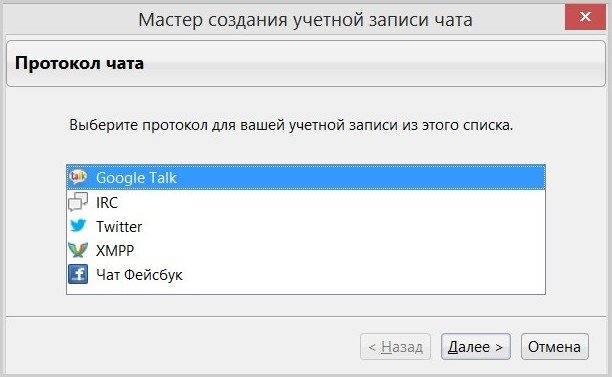
Zu den Vorteilen von Mozilla Thunderbird zählen die Effizienz des Programms, die Sicherheit bei der Arbeit mit E-Mails und eine einfache Benutzeroberfläche mit einer klaren und verständlichen Organisation. Mozilla Thunderbird ist wie der Browser ein absolut kostenloses, plattformübergreifendes Softwareprodukt. Der Mail-Client kann von der offiziellen Website heruntergeladen werden.
E-Mail-Konto hinzufügen
Nach dem Start von Mozilla Thunderbird sehen Sie zunächst ein Mailer-Fenster mit Optionen zum Hinzufügen von E-Mail-Konten und anderen vom Programm unterstützten Komponenten. Klicken Sie auf "E-Mail", um Ihr Postfach dem Software-Client hinzuzufügen.
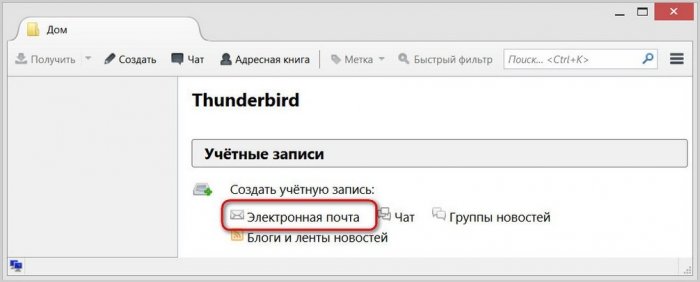
Wenn Sie zum ersten Mal ein E-Mail-Konto zu Ihrem Desktop-Mailer hinzufügen, überprüfen Sie unbedingt, ob der Zugriff auf IMAP- und POP-E-Mails in den E-Mail-Kontoeinstellungen aktiviert ist.
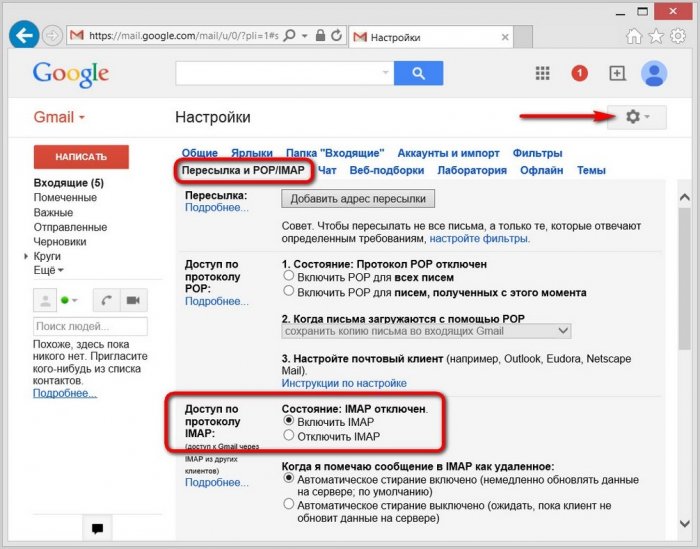
Und in der Post wird Mozilla Thunderbird ein Willkommensfenster zum Einrichten eines E-Mail-Kontos sehen. Wenn jemand noch keinen E-Mail-Account hat oder einen Multi-Account benötigt, bietet Mozilla Thunderbird hier eine schnelle Account-Registrierung für Mail-Dienste an, mit denen das Programm zusammenarbeitet - auf gandi.net und auf hover.com. Es handelt sich hierbei um englischsprachige Mail-Dienste, die im Internet keineswegs die beliebtesten sind. Daher werden wir das Angebot von Mozilla Thunderbird natürlich ablehnen. In unserem Fall gibt es jedoch, wie die meisten anderen, sicherlich eine Mailbox. Klicken Sie einfach auf "Überspringen und meine vorhandene Mail verwenden".
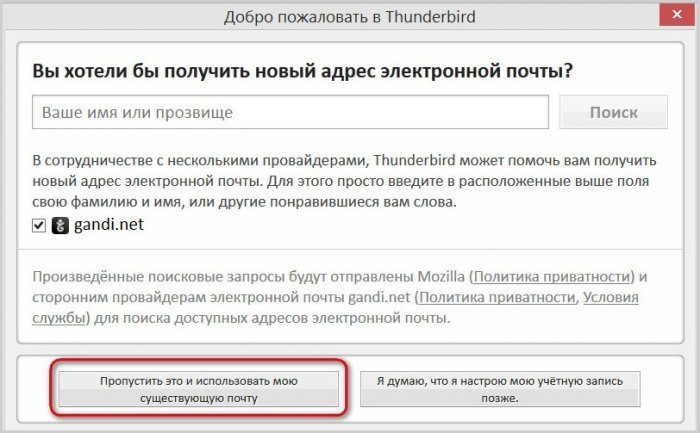
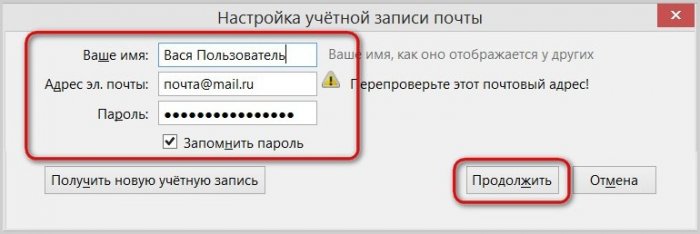
Mozilla Thunderbird wählt automatisch die optimalen Verbindungseinstellungen aus, die in der Programmdatenbank für die meisten gängigen Mail-Server verfügbar sind. Und im nächsten Fenster muss noch ein Protokoll ausgewählt werden - IMAP oder POP. Mit dem ersten Protokoll, IMAP, können Sie mit E-Mails arbeiten, ohne sie in den lokalen Bereich eines Computergeräts herunterzuladen. Dies ist eine weit verbreitete Art der Interaktion zwischen Mail-Servern und E-Mail-Client-Anwendungen, bei der ein Benutzer auf Mail-Daten sowohl vom Mailer als auch von der Mail-Service-Site aus auf der ganzen Welt zugreifen kann, wo sich Internet befindet. Das POP-Protokoll entfernt alle E-Mails vollständig vom Mail-Server und überträgt sie lokal an einen Computer. Es kann in seltenen Fällen verwendet werden, wenn es unerwünscht ist, E-Mails auf dem Server zu belassen, und an einem abgelegenen Ort auf dem Computer oder auf einem Wechseldatenträger E-Mails gespeichert werden müssen.
Wählen Sie ein Protokoll (in den meisten Fällen handelt es sich natürlich um IMAP) und klicken Sie auf "Fertig stellen".
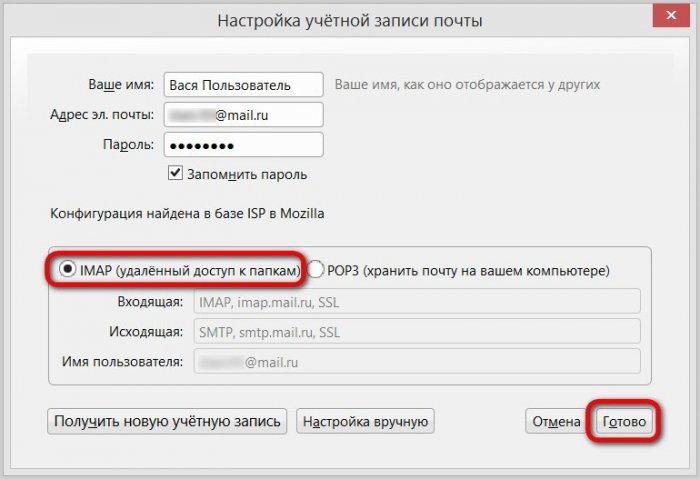
Wenn die Postfachdaten korrekt eingegeben wurden, sehen wir, wie Mozilla Thunderbird sofort mit eingehenden E-Mail-Nachrichten aufgefüllt wird. Nach einigen Minuten werden alle Briefe vom Server heruntergeladen und im Mailer-Fenster angezeigt.
Schnittstelle
Haben Sie keine Angst vor der armen, asketischen Mailer-Oberfläche, verwenden Sie Add-Ons (Erweiterungen) wie Mozilla Firefox, Mozilla Thunderbird kann auch in einem schönen Cover unter den Ergänzungen im Laden "gekleidet" werden. Klicken Sie auf das Mailer-Menü und wählen Sie "Add-Ons".
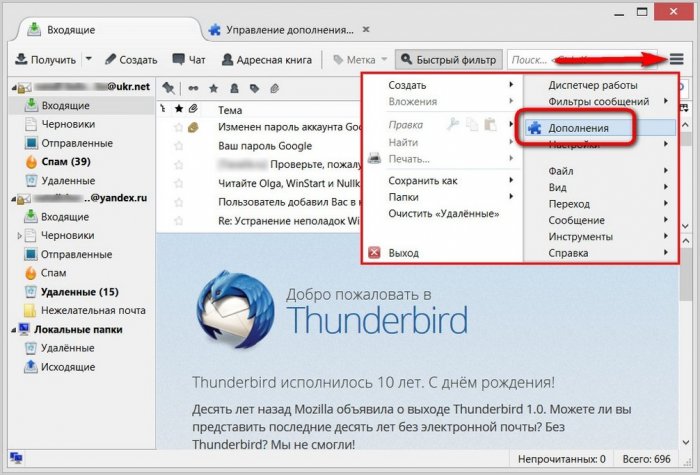
Wählen Sie auf der ersten Registerkarte "Add-Ons abrufen" die Option "Bevorzugte Themen" aus und klicken Sie auf den Link "Alle anzeigen".
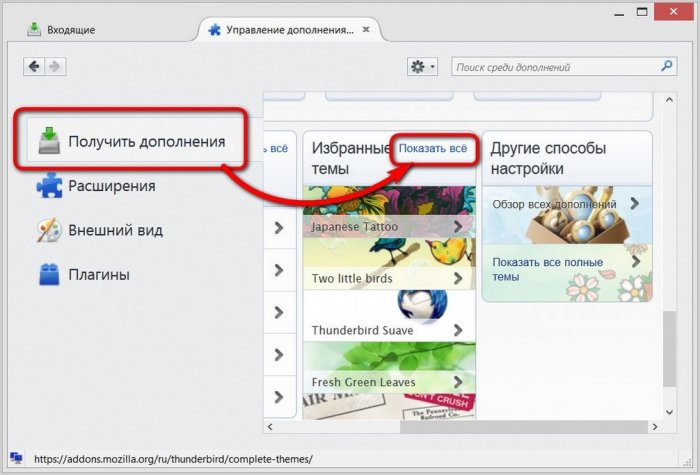
Wählen Sie dann den gewünschten Titel im Katalog der eingereichten Cover aus und klicken Sie auf die Schaltfläche "Hinzufügen", um ihn anzuwenden.
![]()
Und um das Erscheinungsbild des Mailers drastisch zu ändern, können Sie so genannte vollständige Themen anwenden, die die Programmoberfläche vollständig in einen anderen Stil umwandeln - mit einer anderen Hintergrundfarbe, mit unterschiedlichen Schriftarten und mit unterschiedlichen Symbolen. Um zu ihrem Verzeichnis zu gelangen, wählen Sie auf der Registerkarte "Add-Ons holen" die Option "Andere Einstellungsmöglichkeiten" und klicken Sie auf den Link "Alle vollständigen Themen anzeigen".
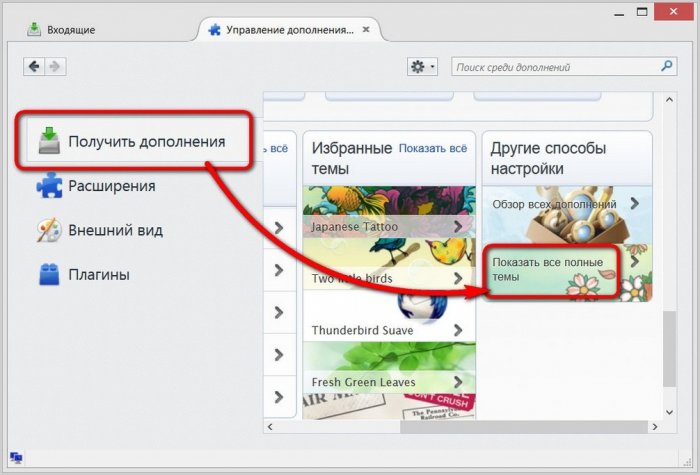
Wir fallen in den Katalog der kompletten Themen und wählen dasjenige aus, das Sie interessiert.
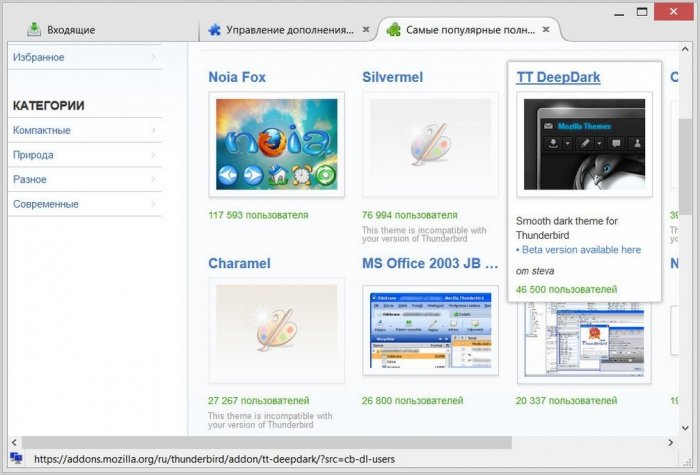
Liebhaber dunkler Töne können Mozilla Thunderbird also einen Techno-Stil in Schwarz verleihen.
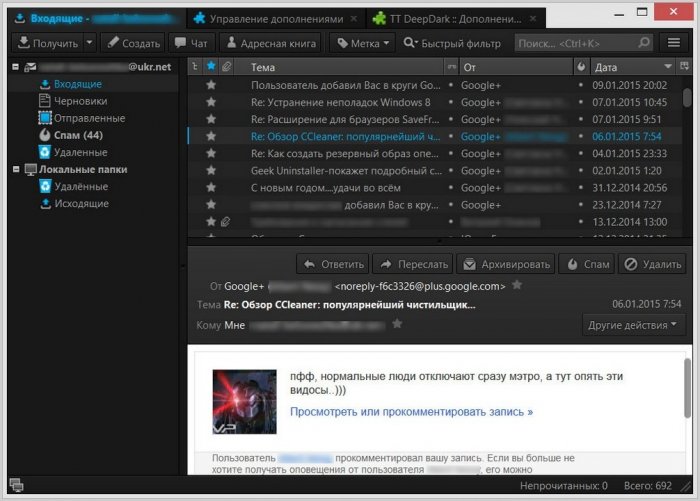
Fans positiver Farben können in warmen Farben schöne Motive auswählen.
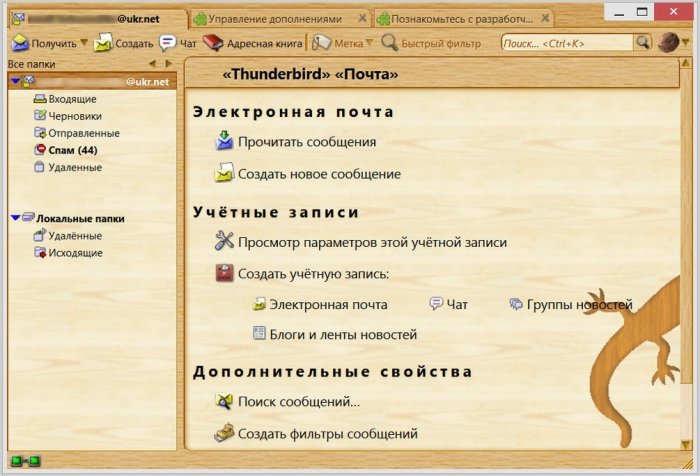
Um sich nicht von den Farben der Programmoberfläche ablenken zu lassen, können Sie neutrale Themen mit lesbaren Schriftarten wählen.
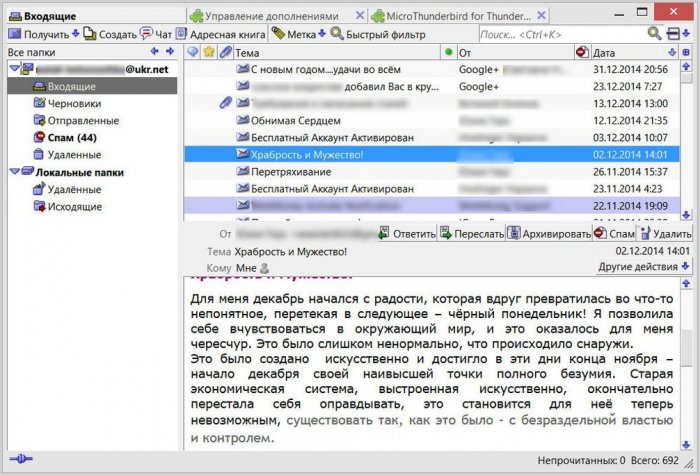
Sortieren
Mozilla Thunderbird ist ein idealer Mailer für alle, die jahrelang Müll in ihrer Box sammeln möchten. Das Anzeigen einer Tabelle mit Briefen kann nach Betreff, Absender und Eingangsdatum angeordnet werden. Darüber hinaus verfügt der Mailer über eine interne Suche und Filter, mit deren Hilfe Briefe nur ungelesen, nur mit Etiketten, nur mit Anhängen usw. angezeigt werden können.
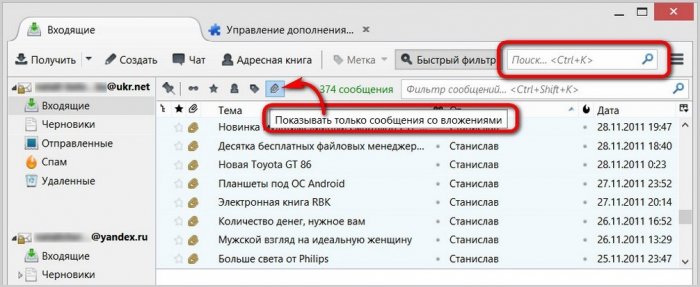
Anti-Spam und Schutz
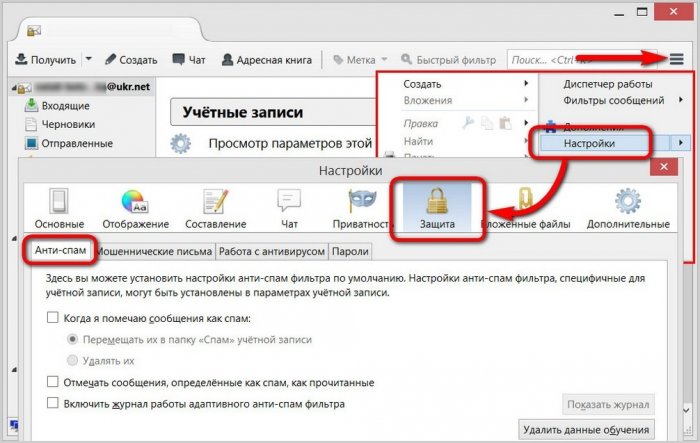
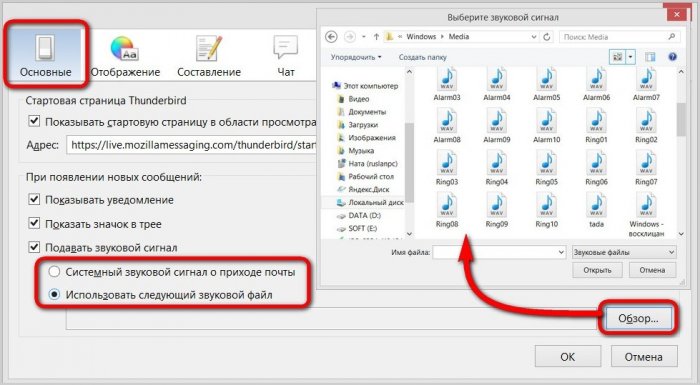
Wie Sie sehen, ist die Funktionalität von Mozilla Thunderbird sehr gut für eingehende E-Mails geeignet. Und was ist mit ausgehender Post?
Briefe versenden
Um eine E-Mail zu senden, klicken Sie oben auf "Erstellen" auf die große Schaltfläche. Ein zusätzliches Fenster zum Erstellen und Senden von Nachrichten wird angezeigt. Hier können wir aus der Dropdown-Liste das eine oder andere E-Mail-Konto auswählen, von dem der Brief gesendet wird.
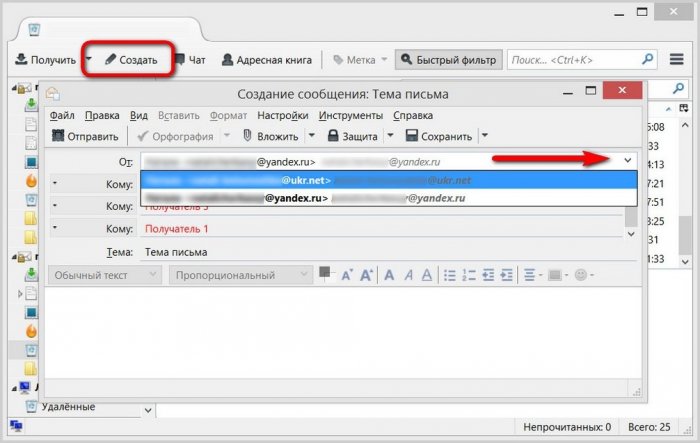
Mozilla Thunderbird verfügt über eine interne Rechtschreibprüfung. Dies ist definitiv ein großer Vorteil für das Programm. Was die Formatierungsfunktionen des gesendeten Texts angeht, so ist das Mozilla-Konzept natürlich weit von dem in Microsoft Outlook 2013 integrierten Word-Texteditor mit vollem Funktionsumfang entfernt. Es gibt jedoch grundlegende Möglichkeiten zur Textformatierung.
Einstellungen exportieren und importieren
Es ist schade, dass Mozilla Thunderbird nicht mit der Cloud-basierten Datensynchronisation ausgestattet ist, wie dies bei den meisten Browsern der Fall ist. Und leider sind auch die vollständigen Import- / Exporteinstellungen für die Funktion im Mailer nicht möglich. Es gibt nur die Möglichkeit, Einstellungen von anderen E-Mail-Clients zu importieren.
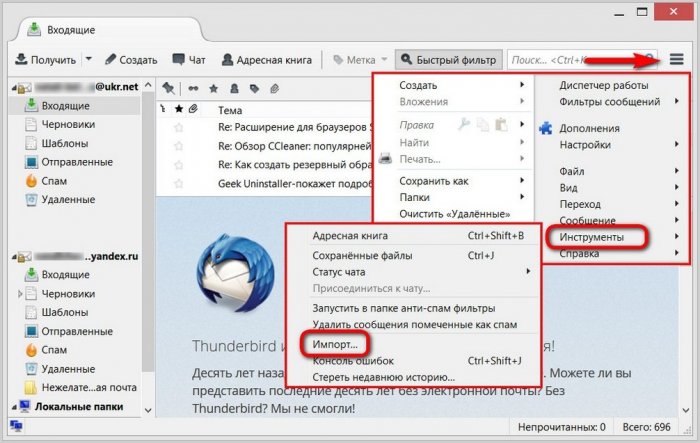
Das ist aber kein Problem. Das Übertragen von Mozilla Thunderbird-Einstellungen kann manuell erfolgen, indem Sie benutzerdefinierte Dateien auf eine Nicht-Systemfestplatte kopieren oder in den Cloud-Speicher übertragen. Diese Dateien müssen dann im Mozilla Thunderbird-Einstellungsordner abgelegt werden, nachdem das Programm auf einem neuen, neu installierten System oder auf einem neuen Gerät installiert wurde.
Wechseln Sie vor der Neuinstallation des Systems oder vor der Verwendung von Mozilla Thunderbird auf einem anderen Computergerät in das Mailer-Einstellungsverzeichnis:
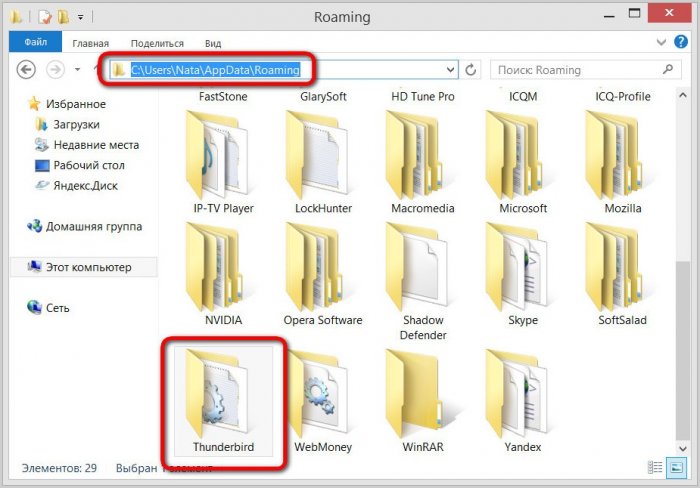
In der Regel wird der AppData-Ordner ausgeblendet und standardmäßig nicht im Explorer angezeigt. Damit er und sein Inhalt sichtbar sind, müssen Sie die Anzeigeeinstellungen für ausgeblendete Elemente in Windows Explorer festlegen.
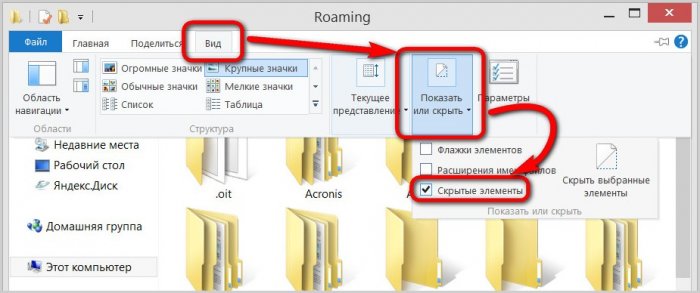
Der Inhalt des Ordners „Thunderbird“ sind die Mailer-Einstellungsdateien. Kopieren Sie diesen Ordner mit seinem gesamten Inhalt und legen Sie ihn auf einem Nicht-Systemdatenträger ab, oder senden Sie ihn an den Cloud-Speicher im Internet.
Wir installieren das Mozilla Thunderbird-Programm jedoch auf einem neuen System oder auf einem neuen Computer, starten es und schließen es sofort, ohne E-Mail-Konten zu verbinden. Gehen Sie genauso vor wie zuvor - legen Sie die Anzeige ausgeblendeter Elemente von Windows Explorer fest und wechseln Sie in den Mailer-Einstellungsordner:
C: \\ Benutzer \\ Benutzername \\ AppData \\ Roaming \\ Thunderbird
Öffnen Sie den Ordner „Thunderbird“ mit den alten Mailer-Einstellungen in einem anderen Explorer-Fenster und ziehen Sie den gesamten Inhalt in den neuen Ordner „Thunderbird“. Dateien im Zielordner ersetzen natürlich.
![]()
Alles - wir starten ein Mailer, ein paar Sekunden, und es wird genau in dem Zustand kommen, in dem Mozilla Thunderbird sich zum Zeitpunkt des Kopierens von Setup-Dateien befand.
Zusammenfassend ...
Das Öffnen einer Webschnittstelle für mehrere E-Mail-Konten im Browser ist keine rationelle Verwendung von Computerressourcen, insbesondere wenn es sich um schwache Netbooks oder alte PC-Builds handelt. Und vor allem, wenn ein intelligenter, aber gefräßiger hinsichtlich des Verbrauchs von RAM oder seines Klons auf Chromiumbasis des Typs oder als Webbrowser ausgewählt wird. Sammeln Sie daher alle Ihre Postfächer in einem einzigen ungewichteten E-Mail-Client wie Mozilla Thunderbird, um einen wichtigen Brief nicht zu verpassen - ein produktiver Schritt. Unabhängig davon, von welchem E-Mail-Dienst die E-Mail gesendet wird, stellt ein funktionsfähiger Mailer vom Typ Mozilla Thunderbird seine eigenen Tools für die Erstellung bereit, und Sie müssen sich nicht in die Funktionen der Weboberfläche jedes einzelnen Kontos einarbeiten.
Mozilla Thunderbird ist ein beliebter, kostenloser E-Mail-Client. Wir stellen jedoch sofort fest, dass es sich nicht nur um ein Mail-Programm handelt, es ist auch nützlich, es zum Lesen von Nachrichten zu installieren. Wenn Sie ein Lightning-Plugin hinzufügen, haben Sie die Möglichkeit, den Kalender zu verwenden.
Sprechen Sie über andere Funktionen, bevor Sie Mozilla Thunderbird kostenlos herunterladen. Die aktuellste Version ist bereits auf unserem Portal verfügbar.
Mazila Thunderbird: Funktionen
Mazila Thunderbird wird unter einer freien Lizenz vertrieben. Welche weiteren Vorteile bietet es dem Benutzer?
- Russische Version und intuitive Benutzeroberfläche.
- Die Option zum Entfernen der Schaltfläche aus dem Bedienfeld und zum Ersetzen des Fensterlayouts.
- High-Speed-Arbeit.
- E-Mail-Client Mozilla Thunderbird garantiert ein hohes Sicherheitsniveau.
- Leistungsstarkes Schnellsuchwerkzeug.
- Unterstützte Protokolle SMTP, POP3, IMAP, NNTP, RSS, HTML.
- Möglichkeit, einen Server auszuwählen.
- Rechtschreibprüfung zum Zeitpunkt des Schreibens des Textes.
- Das Programm Mozilla Thunderbird Portable.
- Digitale Profilsignatur, Nachrichtenverschlüsselung, Zertifikatsüberprüfung.
- Die Unfähigkeit, Ergänzungen automatisch ohne Ihren Wunsch zu öffnen.
- Benachrichtigung über neue Briefe.
- Selbstoptimierende Schnittstelle - Design nach eigenem Ermessen und Erweiterungsmodule.
Zuverlässiger E-Mail-Client
Bitte beachten Sie, dass Sie die neue Version nicht herunterladen müssen, wenn Sie die Software aktualisieren möchten. Diese wird regelmäßig automatisch aktualisiert.
Es gibt einige weitere interessante Nuancen, die Sie als nützlich erachten könnten.
- Intelligente Spamfilter, die zusätzlich zur automatischen Erkennung unerwünschter E-Mails Korrespondenz in die Spam-Liste übertragen können, die Sie zuvor als Spam festgelegt haben.
- Möglichkeit, Nachrichten und Einstellungen von Diensten wie Microsoft Outlook, Outlook Express oder The Bat! Abzurufen.
- Verfügbarkeit eines eigenen RSS-Feeds.
- Benachrichtigen Sie das System, wenn Sie versuchen, Kennwörter zu knacken und vertrauliche Informationen zu erhalten.
- Zuverlässiger Schutz vor schädlichen Objekten.
- Hervorragende Verschlüsselung - Briefe von anderen Postdiensten sind immer problemlos geöffnet und umgekehrt.
- Mit dem HTML-Editor können Sie die Schriftarten anzeigen, die dem Empfänger gefallen, nicht der Absender.
- Separate Ordner zum Speichern von E-Mails.
Wenn Sie beispielsweise von einem Windows 8-Betriebssystem auf ein Mac-Betriebssystem wechseln möchten, sollten Sie Ihr Profil sichern.
Sie können Thunderbird jetzt in Russisch für Windows 7, 98, XP, Vista herunterladen und sicherstellen, dass Ihre E-Mails in sicheren Händen sind!
Vor dem Einrichten müssen Sie sicherstellen, dass das Internet verbunden ist. Aktivieren Sie außerdem im Menü "Einstellungen" der Mailbox auf der Registerkarte "Mail-Programme" das Kontrollkästchen "Ich möchte mit einem E-Mail-Client auf die Mailbox zugreifen".
Auto Tuning
1. Sie müssen das Mozilla Thunderbird-Programm starten und den "Account Wizard" öffnen:- geben Sie über das Menü "Datei" (in der oberen rechten Ecke) ein.
- wählen Sie die Schaltfläche "Erstellen".
- gehen Sie zur Registerkarte "Bestehendes E-Mail-Konto".
Beim ersten Start bietet das Programm automatisch die Erstellung eines neuen Kontos an.
2. Geben Sie im folgenden Fenster "E-Mail-Konto einrichten" Folgendes ein:
- e-Mail-Adresse (zum Beispiel [E-Mail geschützt] Einschließlich für andere Domains Rambler / Mail - @ lenta.ru, @ ro.ru usw.);
- passwort - und klicken Sie auf die Schaltfläche "Weiter".
Wenn die Anmeldeinformationen richtig eingegeben werden, nimmt das Programm die verbleibenden Einstellungen automatisch vor.
Wenn das Programm aus irgendeinem Grund keine automatische Konfiguration ausführt oder Sie die Parameter ändern müssen, kann der Client manuell konfiguriert werden.
Manuelle Einstellung
1. Wählen Sie im Menü "Extras" (oberste Registerkarte des E-Mail-Clients) "Kontoeinstellungen".2. Wechseln Sie in dem sich öffnenden Fenster zur Registerkarte Serverparameter, überprüfen und konfigurieren Sie ggf. folgende Parameter:
- wenn Sie das IMAP-Protokoll verwenden möchten, sollte der Anzeigename des Servers imap.rambler.ru sein (einschließlich für andere Rambler / Mail-Domänen - @ lenta.ru, @ ro.ru usw.);
- in den Sicherheitseinstellungen müssen Sie eine sichere Verbindung aktivieren, indem Sie "SSL / TLS" auswählen.
- der Anzeigename des Servers sollte smtp.rambler.ru sein (einschließlich für andere Rambler / Mail-Domänen - @ lenta.ru, @ ro.ru usw.);
- aktivieren Sie in den Sicherheitseinstellungen die sichere Verbindung, indem Sie die Option "SSL / TLS" auswählen und auf "OK" klicken.
Wenn es nicht möglich war, den Mail-Client zu konfigurieren, finden Sie im Schulungsunterlagen-Bereich ausführliche Schulungsmaterialien und Referenzinformationen.
× Schließen
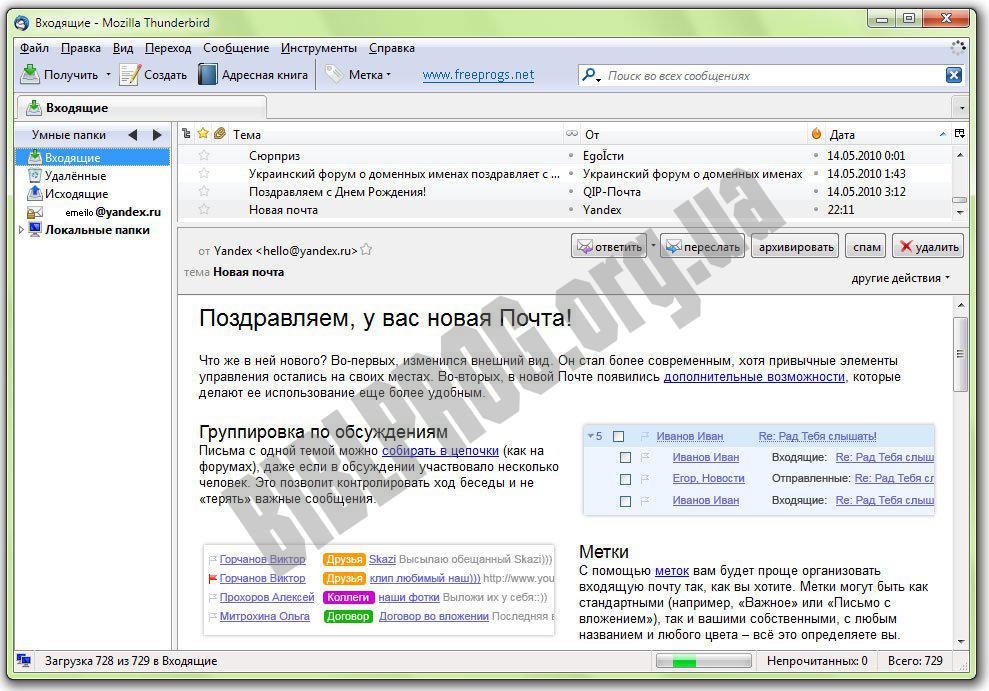
Mozilla Thunderbird ist ein kostenloser E-Mail-Client mit vielen nützlichen und praktischen Funktionen. Die Vorteile von Thunderbird sind hohe Sicherheit bei der Arbeit mit E-Mail, Programmgeschwindigkeit und eine einfache und intuitive Benutzeroberfläche. Dieser E-Mail-Client besitzt intelligente Spam-Filter und Suchmaschinen für schnelle Nachrichten.
Es gibt eine Funktion zum Importieren von E-Mail-Einstellungen und Nachrichten von anderen E-Mail-Clients (Microsoft Outlook, Outlook Express, The Bat!). Die Möglichkeit, über RSS zu arbeiten, eine leistungsstarke und schnelle Suche, die Rechtschreibprüfung während der Einführung des Textes und erweiterte Methoden zum Filtern von Nachrichten - dies sind nur einige der vielen Funktionen des Mozilla Thunderbird-Programms.
Hauptmerkmale von Thunderbird:
- Vollständige E-Mail. Thunderbird ist eine kostenlose E-Mail-Software, die die Protokolle IMAP, POP und HTML unterstützt.
- Filter. Alle E-Mails, die Thunderbird durchlaufen, werden auf Spam geprüft.
- Sicherheit Der E-Mail-Client von Thunderbird schützt vor Versuchen, Ihre Passwörter und andere persönliche oder vertrauliche Informationen illegal zu erhalten. Das Programm informiert Sie über solche Fälle.
- Thunderbird unterstützt digitale Signaturen, Nachrichtenverschlüsselung und Zertifikatsüberprüfung. Anlagen öffnen sich niemals ohne Ihr Team und bieten so Schutz gegen viele Würmer und Viren.
- Automatische Verlängerungen. Der Mechanismus der automatischen Updates des E-Mail-Clients Mozilla Thunderbird ermöglicht eine zeitnahe und schnelle Aktualisierung des Programms, sowohl in Bezug auf die Verbesserung der Sicherheit als auch beim Ändern des Clients.
- Einstellen der Schnittstelle und der Funktionen des Programms. Wenn Sie die Standardansicht des Programms satt haben, können Sie andere Schaltflächenthemen für die Symbolleiste Mozilla Thunderbird kostenlos herunterladen.
Mozilla Thunderbird ist heute einer der besten E-Mail-Clients und liegt hinter The Bat! (Nur weil es keine Möglichkeit gibt, ein normales Backup zu erstellen, aber sonst ist es noch besser und funktionaler). Ein weiterer Vorteil dieses E-Mail-Programms besteht darin, dass es plattformübergreifend ist.
Um mit der Einrichtung von Mozilla Thunderbird beginnen zu können, müssen Sie auf einem der Mail-Server (gmail, yandex mail, mail.ru usw.) bereits eine Box registriert haben. Wir starten den Mail-Client und auf dem Hauptbildschirm wird eine E-Mail mit der Aufschrift angezeigt. Klicken Sie darauf und wählen Sie in dem sich öffnenden Fenster die Schaltfläche Überspringen aus, und verwenden Sie meine vorhandene E-Mail. Wenn Sie sie noch nicht haben, wird das Programm die Erstellung dieser Nachricht anbieten.
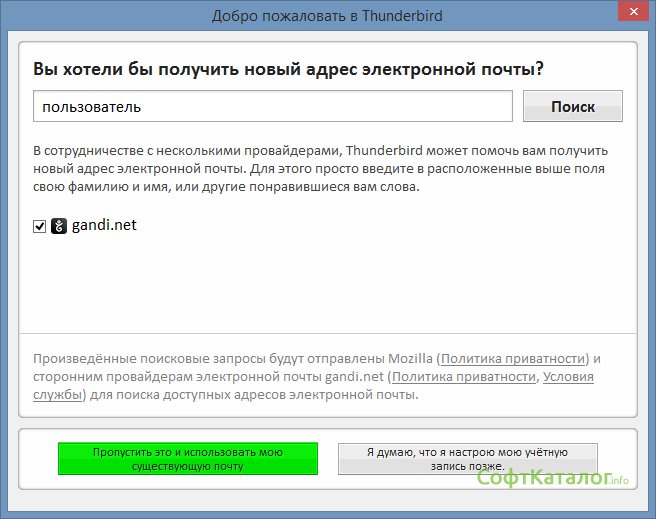 Lassen Sie uns also einen E-Mail-Client für den E-Mail-Empfang einrichten. Geben Sie dazu im Fenster die Daten Ihres Kontos auf einem der E-Mail-Server ein. In meinem Fall ist mail.ru. Auch hier werden Sie aufgefordert, ein neues zu erstellen. Geben Sie alle erforderlichen Daten ein und klicken Sie auf Weiter.
Lassen Sie uns also einen E-Mail-Client für den E-Mail-Empfang einrichten. Geben Sie dazu im Fenster die Daten Ihres Kontos auf einem der E-Mail-Server ein. In meinem Fall ist mail.ru. Auch hier werden Sie aufgefordert, ein neues zu erstellen. Geben Sie alle erforderlichen Daten ein und klicken Sie auf Weiter. 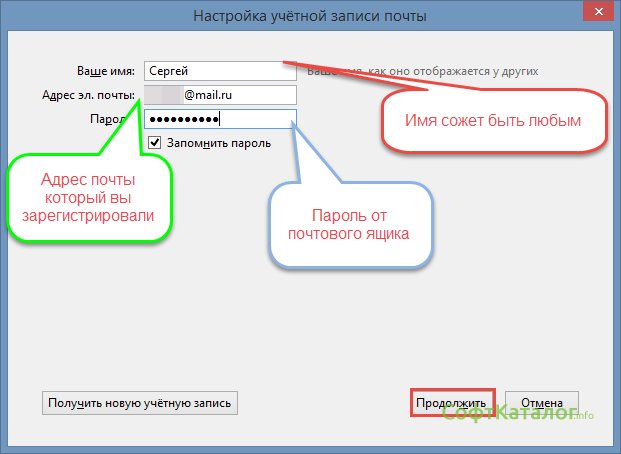 Im nächsten Einstellungsfenster werden Sie aufgefordert, einen IMAP- oder POP3-Server auszuwählen. Ihre Wahl hängt von Ihren Wünschen ab. Ie Wenn Sie Sicherheit benötigen, wählen Sie IMAP. Wenn Sie minimale Sicherheitsanforderungen haben, wählen Sie POP3. Nachdem Sie einen Server ausgewählt haben, können Sie auf Fertig stellen klicken und Ihren E-Mail-Client verwenden. Das Programm gibt alle Servereinstellungen automatisch ein.
Im nächsten Einstellungsfenster werden Sie aufgefordert, einen IMAP- oder POP3-Server auszuwählen. Ihre Wahl hängt von Ihren Wünschen ab. Ie Wenn Sie Sicherheit benötigen, wählen Sie IMAP. Wenn Sie minimale Sicherheitsanforderungen haben, wählen Sie POP3. Nachdem Sie einen Server ausgewählt haben, können Sie auf Fertig stellen klicken und Ihren E-Mail-Client verwenden. Das Programm gibt alle Servereinstellungen automatisch ein. 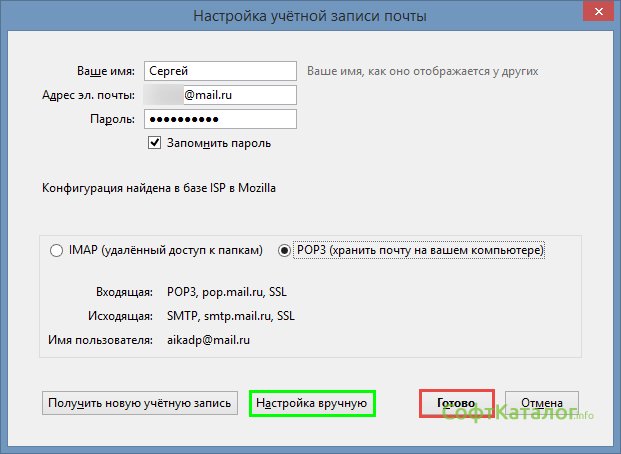 Wenn Sie die feineren Einstellungen Ihres Servers kennen, klicken Sie auf die Schaltfläche Manuelle Einstellungen Ein Fenster mit detaillierteren Einstellungen für den Posteingangs- und Postausgangsserver wird geöffnet. Um die Ports oder die Art der Authentifizierung auf Ihrem Server herauszufinden, gehen Sie in meinem Fall mail.ru zur Website, und wählen Sie im Hilfebereich den gewünschten Server aus: entweder IMAP oder POP3. Seit Mailprogramm Mozilla Thunderbird geht ins Internet und prüft die Einstellungen, dann sind sie für Sie richtig.
Wenn Sie die feineren Einstellungen Ihres Servers kennen, klicken Sie auf die Schaltfläche Manuelle Einstellungen Ein Fenster mit detaillierteren Einstellungen für den Posteingangs- und Postausgangsserver wird geöffnet. Um die Ports oder die Art der Authentifizierung auf Ihrem Server herauszufinden, gehen Sie in meinem Fall mail.ru zur Website, und wählen Sie im Hilfebereich den gewünschten Server aus: entweder IMAP oder POP3. Seit Mailprogramm Mozilla Thunderbird geht ins Internet und prüft die Einstellungen, dann sind sie für Sie richtig. 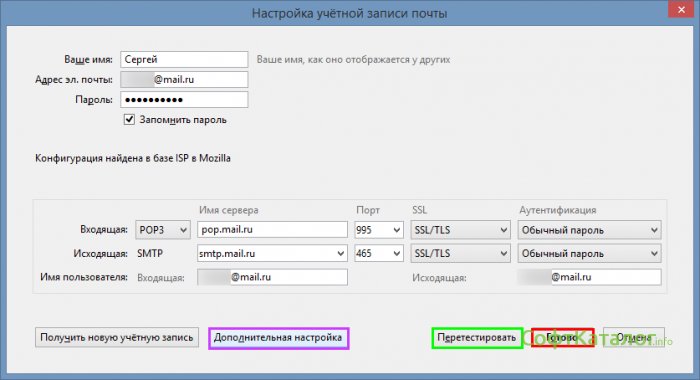
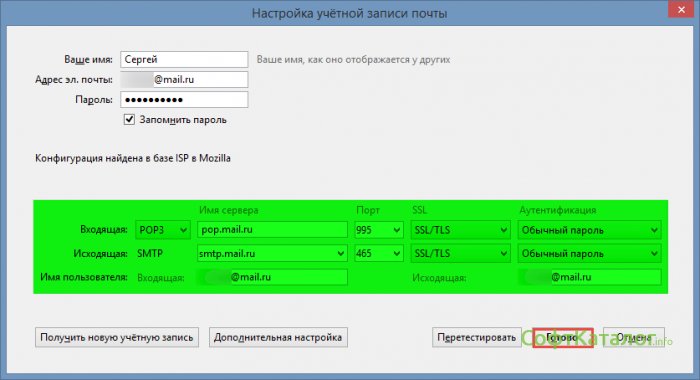 Nachdem Sie einige Einstellungen mit den Einstellungen vorgenommen haben, können Sie auf die Schaltfläche Test klicken. Anschließend wird ein Test der Leistung Ihrer Einstellungen durchgeführt. Wenn alles korrekt ist, empfängt der E-Mail-Client alle E-Mails von Ihrem Konto und lädt sie gegebenenfalls auf Ihren PC herunter wird einen Fehler geben. Wenn alles reibungslos verlief, klicken Sie auf die Schaltfläche Fertig und sehen Sie, welche Art von E-Mails der Kunde erhalten hat.
Nachdem Sie einige Einstellungen mit den Einstellungen vorgenommen haben, können Sie auf die Schaltfläche Test klicken. Anschließend wird ein Test der Leistung Ihrer Einstellungen durchgeführt. Wenn alles korrekt ist, empfängt der E-Mail-Client alle E-Mails von Ihrem Konto und lädt sie gegebenenfalls auf Ihren PC herunter wird einen Fehler geben. Wenn alles reibungslos verlief, klicken Sie auf die Schaltfläche Fertig und sehen Sie, welche Art von E-Mails der Kunde erhalten hat. 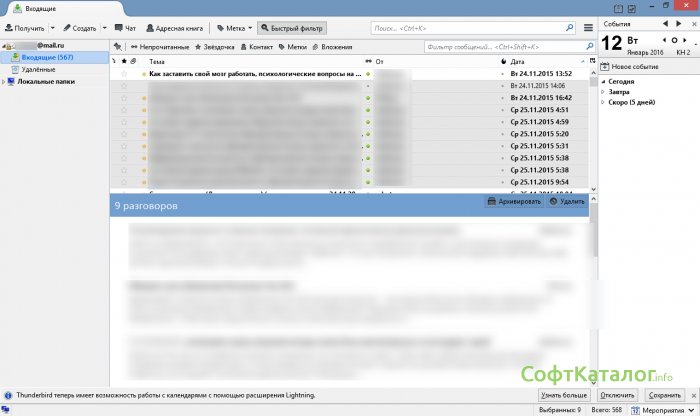 Sie möchten genauere Einstellungen vornehmen? Klicken Sie dazu mit der rechten Maustaste auf die lokalen Ordner, und wählen Sie die Option Optionen.
Sie möchten genauere Einstellungen vornehmen? Klicken Sie dazu mit der rechten Maustaste auf die lokalen Ordner, und wählen Sie die Option Optionen.